Cũng giống như Trợ lý Google, Microsoft Cortana và Amazon Alexa, Facebook cũng đã thử sử dụng trợ lý và giới thiệu Gợi ý Facebook M vào năm 2015. Theo công ty, Gợi ý Facebook M là một “trợ lý hữu ích trong Messenger, được hỗ trợ bởi trí tuệ nhân tạo”. Tuy nhiên, tính năng này hiện đã có trong Messenger dành cho iOS và Android.
Trước khi tiếp tục, hãy hiểu Facebook M là gì và cách tắt &bật Gợi ý M của Facebook Messenger
Facebook đã tắt M, trợ lý cá nhân của họ, do đó bạn không còn có thể xem các đề xuất của M trong Messenger nữa.
Đề xuất Facebook M là gì?
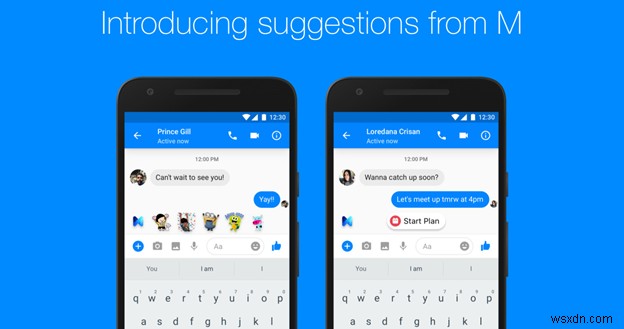
Nguồn hình ảnh: https://techcrunch.com
Facebook M Suggestions là một chatbot trợ lý ảo giống như một trợ lý chủ động khác hiện có trên thị trường. Tuy nhiên, điểm khác biệt duy nhất ở Facebook M là nó không có giọng nói. Facebook M chỉ đưa ra đề xuất bằng cách bật vào hộp trò chuyện và cung cấp “nội dung và khả năng đề xuất có liên quan làm phong phú thêm cách mọi người giao tiếp và hoàn thành công việc”.
Tính năng này sẽ tự động đưa ra đề xuất trong cuộc trò chuyện của bạn khi nó xác định mục đích trong cuộc trò chuyện. Nó hoạt động giống như, nếu bạn của bạn nhắn tin cho bạn “tạm biệt”, thì đề xuất M sẽ đề xuất GIF “tạm biệt” cho bạn của bạn. Đó là một tính năng thú vị có thể thực sự thú vị khi trò chuyện với bạn bè. Tính năng này có thể gửi hình dán, chia sẻ vị trí của bạn, thanh toán hoặc yêu cầu tiền, lập kế hoạch, bắt đầu cuộc thăm dò ý kiến và gọi xe.
Làm cách nào để tắt đề xuất Facebook M?
Nếu bạn không muốn chatbot trợ lý ảo thì chắc chắn bạn có thể tắt tính năng này bằng một vài thao tác chạm ngón tay. Thực hiện theo các bước bên dưới để tắt Đề xuất Facebook M cho bạn.
Bước 1:Mở Facebook Messenger và truy cập trang cá nhân của bạn.
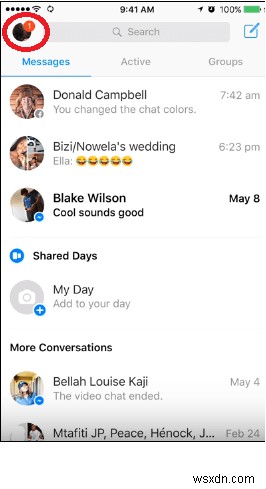
Nguồn hình ảnh: YouTube
Lưu ý: Nếu đang sử dụng thiết bị Android thì bạn có thể tìm thấy thiết bị đó ở góc trên cùng bên phải, trong đó người dùng iOS có thể tìm thấy biểu tượng hồ sơ ở góc trên cùng bên trái trên màn hình của bạn.
Bước 2:Bây giờ, hãy cuộn xuống cho đến khi bạn thấy “Cài đặt M” và nhấp vào nó.
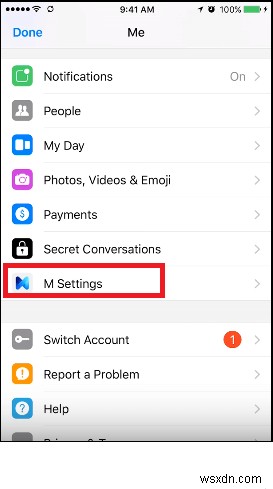
Nguồn hình ảnh: YouTube
Bước 3:Bây giờ, hãy tắt “Đề xuất” để tắt đề xuất M. Vậy là xong, giờ đề xuất M đã bị tắt.
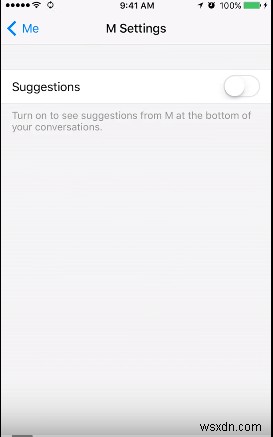
Nguồn hình ảnh: YouTube
Làm cách nào để bắt đầu xem các đề xuất M trên Facebook Messenger?
Một số người dùng Facebook thấy đề xuất M thực sự hữu ích và nếu bạn là một trong số họ và mong muốn bật tính năng này trên thiết bị của mình thì hãy làm theo các bước bên dưới.
Bước 1:Khởi chạy Facebook Messenger của bạn.
Bước 2:Bấm vào hồ sơ của bạn. Bạn có thể lấy biểu tượng hồ sơ ở phía trên bên trái màn hình nếu bạn là người dùng iPhone. Tuy nhiên, người dùng Android có thể truy cập vào biểu tượng hồ sơ ở góc trên cùng bên phải.
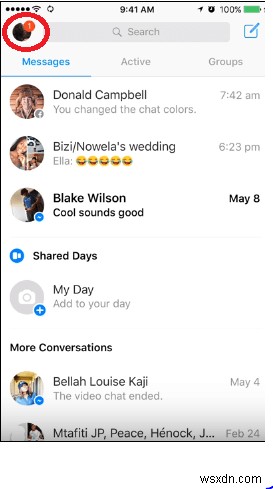
Nguồn hình ảnh: YouTube
Bước 3:Chọn “Cài đặt M”.
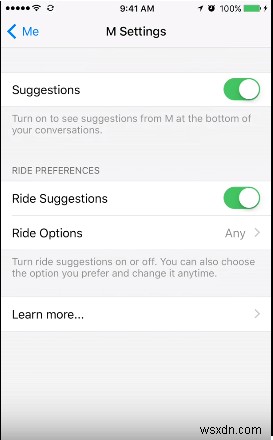
Nguồn hình ảnh: YouTube
Bước 4:Bật “Đề xuất” để bật Đề xuất M trên thiết bị của bạn.
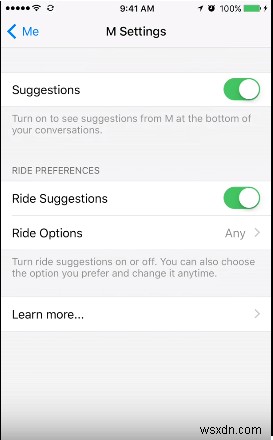
Nguồn hình ảnh: YouTube
Một số người dùng thấy tính năng này không phù hợp và gây mất tập trung, trong đó một số người dùng khen ngợi sáng tạo sáng tạo này của Facebook như một cách thú vị để trò chuyện với bạn bè.
